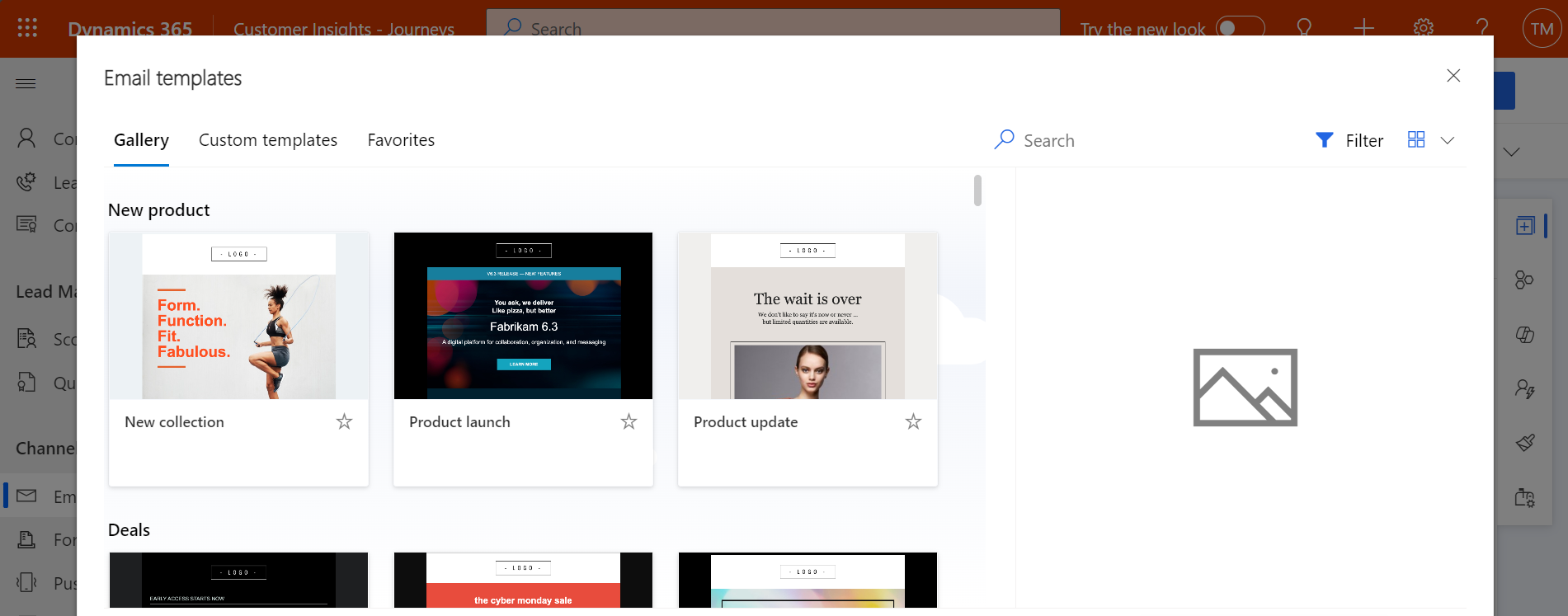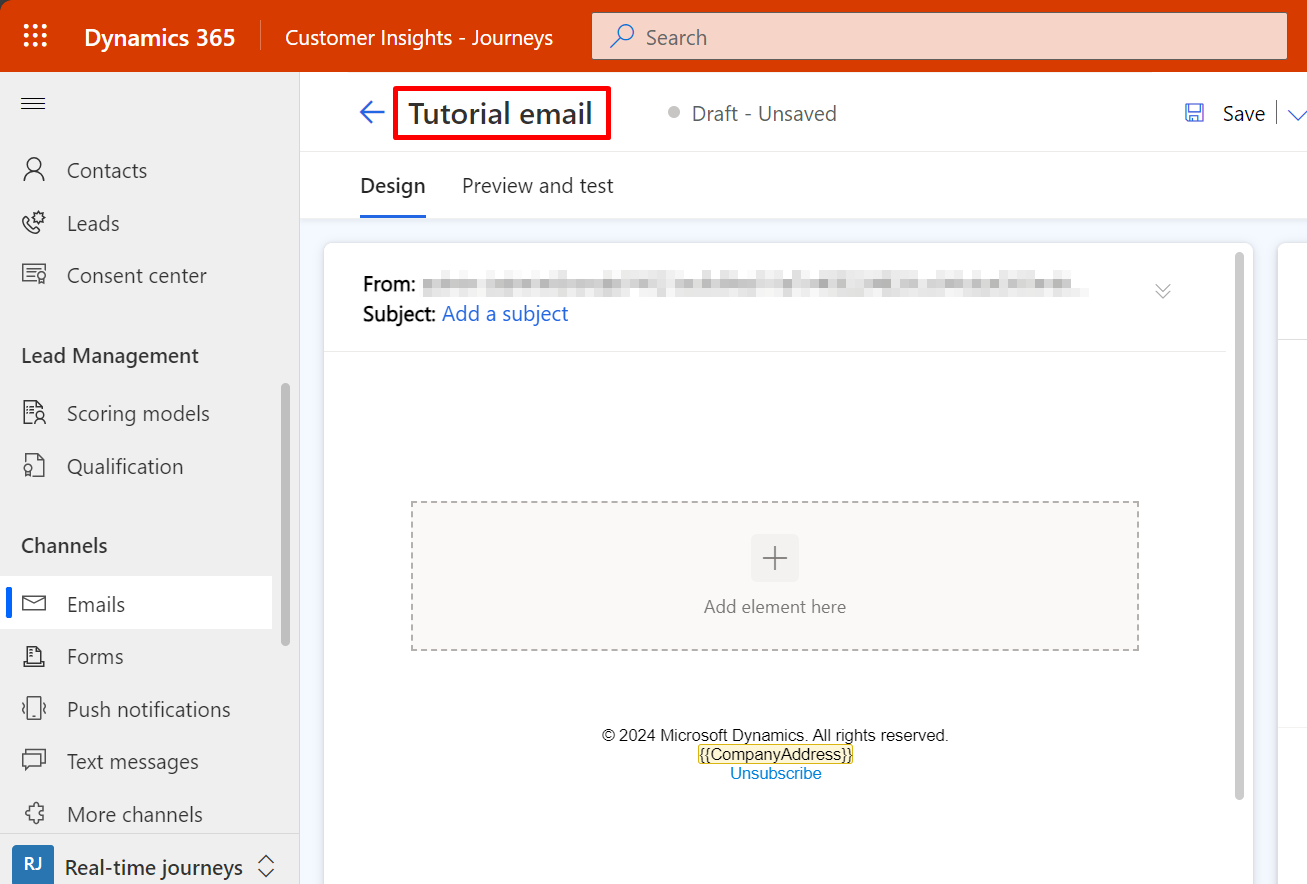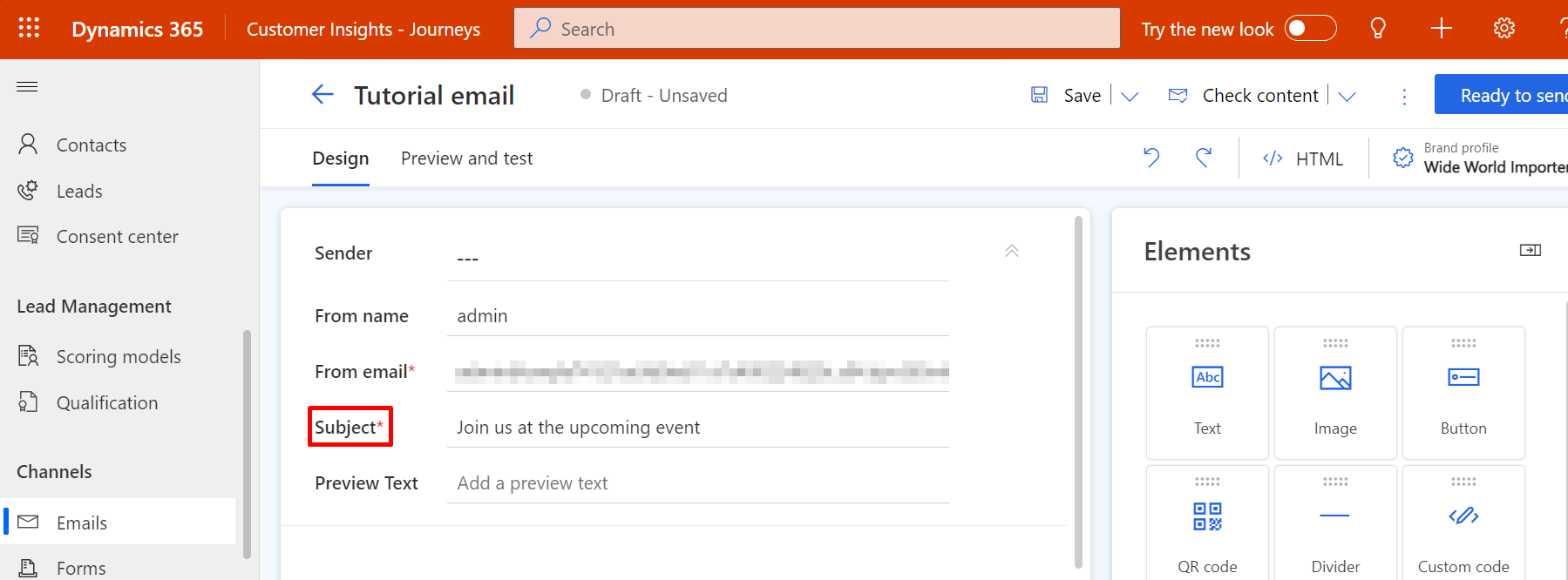Marketinges e-mail üzenet létrehozása és tervezése
Olvassa el ezt a cikket, hogy megtudja, miként hozhat létre e-mail-üzenetet, és tervezheti meg a tartalmát. Tekintse meg az e-mail marketing áttekintését is, amely összefoglalja az e-mail marketing teljes üzenetlétrehozási, kézbesítési és elemzési folyamatát.
Az első marketinges e-mail-üzenet létrehozásának és elküldésének részletes útmutatóját lásd még : marketinges e-mail létrehozása és közzététele
Fontos
2023 áprilisától a következő mezők lettek áthelyezve a jobb oldali ablaktáblából a vászonra: Névből, Címből, Tárgy és Előfejléc. Ez a módosítás lehetővé teszi ezeknek a mezőknek a könnyebb elérését és szerkesztését.
Ha testreszabta ezeket a mezőket az "E-mail tulajdonságok" űrlapon, akkor másolja a testreszabást az új "E-mail fejléc" űrlapra (Customer Insights - Journeys űrlapazonosító: 08732368-3f74-426e-9f96-595fbd6867e9, kimenő űrlapazonosító: e21ed42d-aa03-40b5-8dd8-57207fea78ba). A testreszabások tartalmazhatnak olyan kezelőket, amelyek szabályozzák ezeknek a mezőknek a láthatóságát, vagy reagálnak a mezők változásaira.
A főűrlapon végzett testreszabások vagy az E-mail tulajdonság űrlaphoz új mezőket hozzáadó testreszabások nem igényelnek semmilyen műveletet.
Új marketinges e-mail-üzenet létrehozása
Új e-mailes marketingüzenet létrehozásához lépjen a Csatornák Customer Insights - Journeys>e-mailjei>elemre , és válassza az Új lehetőséget a parancssávon.
Hozza létre az alapelrendezést a megfelelő sablon kiválasztásával
Minden új üzenet létrehozásakor arra kéri a rendszer, hogy válasszon sablont. Dynamics 365 Customer Insights - Journeys Számos sablont tartalmaz, amelyek mindegyike szerkezeti és stíluselemeket is tartalmaz. A Kihagyás lehetőséget választva üres sablonnal kezdhet, amely lehetővé teszi, hogy teljesen elölről kezdjen egy üres üzenettel. Miután kiválasztott egy sablont, vagy a Kihagyás lehetőséget választotta, az e-mail tervezőben lesz, ahol befejezheti az e-mail tartalmának létrehozását.
Amikor sablonból hoz létre egy új üzenetet, a rendszer a sablon tartalmát átmásolja az új üzenetbe. Az üzenet és a sablon nincsenek összekapcsolva, így az üzenet szerkesztése során a sablon nem változik. Hasonlóképpen, a sablonon végzett jövőbeli módosítások nem lesznek hatással az azzal létrehozott már meglévő üzenetekre.
Saját egyéni sablonokat is létrehozhat. Az egyéni sablonok segítségével Ön és a szervezet más felhasználói gyorsabban hozhatnak létre új üzeneteket a jövőben. A sablonokat úgy tervezze meg, hogy azok tükrözzék a szervezete arculatát, és szorosan illeszkedjenek a leggyakoribb kampányaihoz. Bármely meglévő üzenetet sablonként menthet, ha a parancssávon a Mentés sablonként lehetőséget választja . Közvetlenül a sablonok területén (Customer Insights - Journeys>Eszközsablonok>) is dolgozhat a meglévő sablonok megtekintéséhez vagy szerkesztéséhez, valamint újak létrehozásához. Sablon készítésekor lehetősége van különféle típusú metaadatok hozzáadására (ilyen a cél, a stílus, a piactípus és az optimalizálás jellege), amelyek révén könnyebb a sablont beazonosítani és szűrők segítségével megtalálni.
További információ: E-mail-, lap- és űrlapsablonok használata
Alapvető és szükséges beállítások megadása
A sablon kiválasztását követően megnyílik egy új e-mai- üzenet, amely a kiválasztott sablonból kiinduló tartalmat jeleníti meg. Javasoljuk, hogy kezdje el az üzenet néhány alapvető és szükséges beállításának megtételével. Ha szeretné, később is frissítheti ezeket a beállításokat.
Adja meg az üzenet nevét
Minden e-mail-üzenetnek tartalmaznia kell egy nevet, amely azonosítja az üzenetet, amikor a listanézet nézi, vagy amikor egy ügyfélútba felvenni kívánt üzeneteket jelöl ki. Név megadásához válassza az E-mail neve mezőt a fejléc bal oldalán, és adja meg az új üzenet nevét.
Adja meg az üzenet tárgyát
Adja meg az üzenet tárgyát az oldal tetején található e-mail fejléc szakaszban a Tárgy hozzáadása lehetőség kiválasztásával , és töltse ki a Tárgy mezőt az E-mail fejléc ablaktáblában. Ez egy nagyon fontos beállítás, mivel ez az egyik első dolog, amit a címzettek látni fognak, amikor megkapják az e-mailt, és ezt használhatják annak eldöntésére, hogy elolvassák-e az üzenetet vagy nem.
Hozzáadhat egy előfejlécet is, amely a címzett beérkezett üzenetek mappájában a tárgysor mellett vagy alatt jelenik meg. Az előfejléc lehetővé teszi, hogy egyéni szöveget hozzon létre, amely a címzett postaládájában jelenik meg, mielőtt megnyitná az e-mail üzenetet. Az előfejléc lehetőséget biztosít, hogy létrehozzon egy sort, amely megragadja a címzett figyelmét, amint meglátják az üzenetét.
Egyéb fontos beállítások
Más fontos beállítások is elérhetők az E-mail fejléc panelen, de ezeknek már alapértelmezett értékeket kell mutatniuk, amelyeknek a legtöbb helyzetben jól kell működniük.
- Lépjen a Beállítások elemre a jobb oldali panelen, és válassza ki.
- A beállítások kiválasztása után megjelenik az E-mail fejléc.
Az E-mail fejléc összes beállításának eléréséhez jelöljön ki egy szakaszt, amikor fölé viszi az egérmutatót. Az E-mail fejléc beállításai a következők:
- Beállítások küldése
- Címzett cím: Ennek tartalmaznia kell egy kifejezést, amely megkeresi az egyes címeket, amelyekre az üzenetet küldeni fogja. Ennek szinte mindig az alapértelmezés szerint megadott dinamikus kifejezésnek kell lennie, ami az
{{contact.emailaddress1}}. - Feladó címe: Ez az üzenetet küldő személy e-mail-címe. Ez a szervezet alapértelmezett e-mail-címe a rendszergazdai beállításokban. Az itt látható tartományt a szervezethez tartozóként kell hitelesíteni, ami drámai hatással lehet a kézbesítési képességre.
- Feladó neve: Ez az a név, amelyet a címzettek feladóként fognak látni, amikor megkapják az üzenetet. Ez az alapértelmezett from name beállítás a szervezet számára a rendszergazdai beállításokban. A címzettek nagyobb valószínűséggel nyitják meg az üzenetet, ha látják, hogy az adott nevet ismerik.
- Válaszcím: Az az e-mail cím, amelyre a válaszüzeneteket a rendszer küldi, ha azt szeretné, hogy az üzenetek a feladó címétől eltérő e-mail címre érkezzenek.
- Címzett cím: Ennek tartalmaznia kell egy kifejezést, amely megkeresi az egyes címeket, amelyekre az üzenetet küldeni fogja. Ennek szinte mindig az alapértelmezés szerint megadott dinamikus kifejezésnek kell lennie, ami az
- E-mail beállítások
- E-mail sablon: Az e-mail létrehozásakor kiválasztott sablon. A sablont a sablon nevének kijelölésével módosíthatja.
Fontos
Ha megváltoztatja a sablont, az aktuális e-mail tartalma nem marad meg (az e-mail fejlécén kívül).
- E-mail típusa: Az e-mail lehet kereskedelmi (alapértelmezett típus) vagy tranzakciós.
- tartalomtípus: Ez lehet egy normál e-mail (alapértelmezett tartalomtípus), vagy egy megerősítési kérelem kétlépéses jóváhagyás esetén.
- Nyelv: Az e-mail nyelve.
- E-mail sablon: Az e-mail létrehozásakor kiválasztott sablon. A sablont a sablon nevének kijelölésével módosíthatja.
- Egyszerű szöveg
- Egyszerű szöveg automatikus létrehozása: Ez a beállítás alapértelmezés szerint Igen értékre van állítva. Beállíthatja azonban a Nem értéket, és megadhatja az e-mail saját egyszerű szöveges verzióját.
- Egyszerű szöveges előnézet: Ez a mező az e-mail egyszerű szöveges verziójának előnézetét jeleníti meg.
A beállítások használatával kapcsolatos részletes információkért lásd: Az üzenet feladójának, címzettjének, nyelvének és jogi megjelölésének beállítása. Javasoljuk, hogy ne változtassa meg ezeket a beállításokat, amíg el nem olvasta ezt a témakört.
A tartalom megtervezése
Az e-mail tartalomtervezője hasonlít a többi digitálistartalom-tervezőre Dynamics 365 Customer Insights - Journeys. A következő módon használja:
- A Tervező lap grafikus eszközével húzással, rámutatással és kattintással tervezheti meg a tartalmat. Adjon hozzá új elemeket a tervhez úgy, hogy a tervezési elemeket a Tervezői>eszközkészlet lapról a vászonra húzza. Válasszon ki egy látványelemet, amely már létezik a tervben, majd nyissa meg a Tervező>tulajdonságai lapot annak konfigurálásához és stilizálásához. Ha a teljes üzenetet alapvető betűtípusokkal, színekkel és háttérrel szeretné stilizálni, jelölje ki a vásznat, és nyissa meg az Általános stílusok lapot.
- Amikor a vásznon kiválaszt egy tervezési elemet, általában megjelenik egy formázási eszköztár közvetlenül az elem fölött. Az általa biztosított vezérlők a kiválasztott elemtípustól függően eltérők lehetnek. A legtöbb eszköztárban az elemtípusonként változó egyedi gombok mellett megtalálhatók a kijelölt elem áthelyezésére, másolására vagy törlésére szolgáló gombok is. Az eszköztár tartalmaz egy nyilat is, amely lehetővé teszi, hogy gyorsan átváltson a kijelölt elemet tartalmazó szülőelemre.
- Szöveges elem kijelölésekor megjelenik az alapvető szövegformázásra használható teljes formázási eszköztár úgy, mint a(z) Microsoft Word alkalmazásban. Tartalmaz egy Személyre szabás gombot
 is, amellyel dinamikus tartalmat, például a címzett nevét megjelenítő körlevélmezőt adhat hozzá. További információ: Használja a segédgombot dinamikus mező értékek elhelyezéséhez
is, amellyel dinamikus tartalmat, például a címzett nevét megjelenítő körlevélmezőt adhat hozzá. További információ: Használja a segédgombot dinamikus mező értékek elhelyezéséhez - Egy kép, elválasztó vagy gomb átméretezéséhez kattintson ide az elem kijelöléséhez. Kis körök lesznek láthatók az elem oldalain és sarkaiban. Jelöljön ki egy kört, és húzással méretezze át.
- Használja a HTML gombot a
 nyers HTML közvetlen szerkesztéséhez. Ennek segítségével már meglévő HTML-terveket is beilleszthet, illetve olyan módszerekkel finomíthatja a kódot, amelyeket a grafikus szerkesztő nem támogat (pl. egyéni attribútumok vagy logika használatával).
nyers HTML közvetlen szerkesztéséhez. Ennek segítségével már meglévő HTML-terveket is beilleszthet, illetve olyan módszerekkel finomíthatja a kódot, amelyeket a grafikus szerkesztő nem támogat (pl. egyéni attribútumok vagy logika használatával).
Tipp.
A Microsoft nem támogatja az egyéni HTML-kódot az e-mailekben.
További információ: Digitális tartalom tervezése
Fontos
Az e-mailek tartalmának tervezésekor mindig próbálja minimalizálni az üzenetek méretét, amennyire csak lehet. Amikor a szöveg és a kód tartalma (a hivatkozott képtartalmat nem beleértve), javasoljuk, hogy a fájlokat a következő okok miatt mindig 100 KB alatt tartsa:
- A 100 KB-nál nagyobb emailek gyakran levélszemétként vannak megjelölve spamszűrőkben
- Gmail csonkítja az üzenet az első 102 KB forrásszöveg és kód után.
- A 128 KB-nál nagyobb e-maileket egy ügyfélút nem tudja kézbesíteni (az ügyfélút hibaellenőrzése sikertelen lesz , ha ennél nagyobb üzeneteket tartalmaz)
- Nagy e-mailek betöltése hosszabb ideig tart, ami bosszanthatja címzettek.
Feljegyzés
Microsoft Outlook támogat helyi testreszabásokat és beépülő modulokat, amelyek befolyásolhatják az e-mailek megjelenítését. Bizonyos esetekben a testreszabott Outlook-telepítést használó címzettek furcsa elrendezéseket vagy ismétlődő oldalelemeket láthatnak a tervezett Dynamics 365 Customer Insights - Journeys lapok megtekintésekor. Ezeket a hatásokat nem lehet szimulálni a tervezővel. Szükség esetén tesztküldéssel megtekintheti, hogyan jelennek meg a tervek az adott Outlook-konfigurációkban.
Szabványos, kötelező és speciális hivatkozások hozzáadása az üzenethez
A marketinges üzenetek kézbesítése HTML-formátumban történik, ezért tehát támogatják a hivatkozásokat. Bizonyos típusú hivatkozások hozzáférést biztosítanak a szolgáltatás által Dynamics 365 Customer Insights - Journeys üzemeltetett speciális funkciókhoz, míg mások egyszerűen szabványos hivatkozások lehetnek az internet bármely pontjára. A kereskedelmi üzenetkehez hibaellenőrzés és a közzététel előtt szükség van a feliratkozási központra mutató hivatkozásra, de más hivatkozásokat nem kötelező megadni, azok igény szerint használhatók.
Az alábbi lista ismerteti a rendelkezésre álló hivatkozástípusokat. A segédgomb funkcióval hivatkozásokat adhat hozzá szövegként egy szöveges elemhez, míg más típusú hivatkozásokat gomb vagy kép segítségével adhat hozzá.
A szöveg/gomb/kép hivatkozások ilyenek lehetnek:
URL: Bármely szöveges tartalomhoz hozzáadhat szabványos hivatkozásokat, ha kiemeli a hivatkozás szövegét, és kiválasztja a Hivatkozás lehetőséget a szöveg eszköztáron. Számos más szabványos tervezésielem-típushoz (például képekhez és gombokhoz) is felvehető egy hivatkozás URL-címe. Amikor az üzenet megjelenik, Dynamics 365 Customer Insights - Journeys minden hivatkozást egy egyedi átirányítási URL-címre cserél, amely a Dynamics 365 Customer Insights - Journeys kiszolgálót célozza meg, és azonosítja az üzenet címzettjét, az üzenet azonosítóját és a hivatkozáshoz megadott célt. Amikor egy kapcsolattartó rákattint egy hivatkozásra, naplózza a kattintást, Dynamics 365 Customer Insights - Journeys majd közvetlenül továbbítja a névjegyet a megadott URL-címre.
Esemény, Teams-bejelentkezés, marketinges lap vagy felmérés: Ezek a hivatkozások egy esemény webhelyére, Teams bejelentkezésre, marketinges lap vagy felmérésre mutatnak. Ezeket egy szöveges elemen belül szöveghivatkozásként vagy színes, cselekvésre ösztönző gombként vagy képként veheti fel. Gomb létrehozásához húzzon át egy esemény-, felmérés- vagy céloldalelemet az e-mail-tervbe, majd állítsa be, hogy melyik elemre hivatkozzon a terület. Szöveges hivatkozás létrehozásához jelöljön ki egy szöveget egy szövegelemben, majd használja a személyre szabási funkciót.
Egyéb típusú hivatkozások:
Feliratkozási központ (kötelező): Minden marketinges kereskedelmi e-mailnek tartalmaznia kell egy feliratkozási központra mutató hivatkozást. A feliratkozási központ tartalmazza az Ön szervezetéből elérhető levelezési listákat, beleértve az összes marketinges e-mailről való leiratkozás lehetőségét is. A kapcsolattartók itt frissíthetik kapcsolattartói adataikat is. Dynamics 365 Customer Insights - Journeys Tartalmaz egy Standard Feliratkozási Központot, amelyet szerkeszthet, hogy tartalmazza a feliratkozási listákat, és tükrözze grafikus identitását (további oldalakat is létrehozhat több előfizetési lehetőség, nyelv vagy márka támogatásához).
Feljegyzés
A feliratkozási központra mutató hivatkozás automatikusan hozzáadódik az összes, gyári, formázásra alkalmas e-mail-sablonhoz.
A feliratkozási központ hivatkozását manuálisan is hozzáadhatja az oldalhoz vagy az e-mailhez, ha kiemeli a hivatkozás szövegét, és a szöveges eszköztáron a Hivatkozás lehetőséget választja, majd a személyre szabási funkcióval kiválasztja a feliratkozási központ URL-címét a tartalombeállításokból.
Továbbítás egy barátnak: Ez a hivatkozástípus megnyit egy űrlapot, amelyen a partnerek továbbíthatják a marketinges e-mail a címzettek e-mail-címének megadásával a saját barátaiknak vagy munkatársaiknak. Célszerű ilyen típusú szolgáltatást használni a névjegyekhez, mert a továbbítási űrlap használatával továbbított üzeneteket a rendszer helyesen számolja az e-mail eredményekben és elemzésekben (a névjegy helyi e-mail ügyfélprogram továbbítási funkciójával továbbított üzenetek nem lesznek regisztrálva Dynamics 365 Customer Insights - Journeys, és az üzenetet továbbító címzettek által végrehajtott összes üzenet megnyitását és kattintását az eredeti címzettnek írja jóvá). A „továbbítás ismerősnek” oldal azonosítója felvehető mindegyik tartalombeállítási készletbe, de az alkalmazásban nincs előre meghatározva ilyen oldal, így a funkció használatához Önnek kell létrehoznia egy továbbítási oldalt és felvennie azt a tartalombeállítások közé. Az oldal "Ismerősnek" hivatkozását úgy adhatja hozzá, hogy kiemeli a hivatkozás szövegét, és a szöveges eszköztár Hivatkozáselemét választja, majd a személyre szabási funkcióval kiválasztja a feliratkozási központ URL-címét a tartalombeállítások közül.
Megtekintés weblapként: Ez a hivatkozás megnyitja a marketinges e-mail üzenetet egy webböngészőben. Ez azon címzettek esetén hasznos, akiknek a szabványos e-mail-ügyfélprogramjában az üzenet megjelenítése nehézségbe ütközik. Ezt a hivatkozást úgy adhatja hozzá a laphoz, hogy kiemeli a hivatkozás szövegét, kiválasztja a Hivatkozás lehetőséget a szöveges eszköztáron, majd a személyre szabási funkcióval kiválasztja a weblapként való megtekintés URL-címét az üzenetobjektumból.
A segédgomb szerkesztéséről, a tartalombeállításokról és az üzenetobjektumról további információt a Dinamikus tartalom hozzáadása e-mailekhez című témakörben talál.
Dinamikus tartalom hozzáadása
A dinamikus tartalom csak akkor kerül feloldásra, amikor az üzenetet elküldik valakinek. Rendszerint a dinamikus tartalommal fűzheti össze a címzett kapcsolattartói rekordjából származó adatokat (például a vezeték- és utóneve), helyezhet el különleges hivatkozásokat, valamint a tartalombeállításokból információkat és hivatkozásokat. Ha szívesen dolgozik kódokkal, létrehozhat olyan egyéni logikát, amelynek a körkörös hivatkozás során feltételes utasítások és egyebek is részei. Dinamikus tartalmat használhat az üzenet törzsében és az üzenet fejlécmezőiben (tárgy, küldő címe és neve).
Ezekről és más dinamikus tartalmú funkciókról a Dinamikus tartalom hozzáadása e-mailekhez című témakörben olvashat bővebben